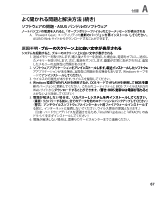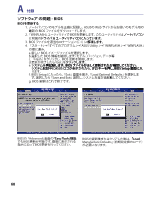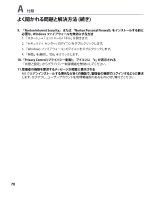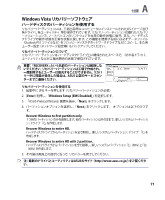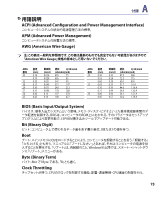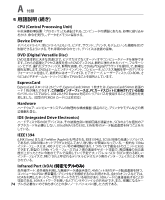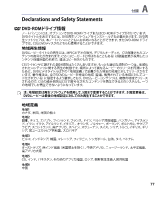Asus ASUS-LAMBORGHINI VX2 VX2 Hardware User's Manual for English(vista) - Page 72
Windows Vista リカバリーソフトウェア(続き)
 |
View all Asus ASUS-LAMBORGHINI VX2 manuals
Add to My Manuals
Save this manual to your list of manuals |
Page 72 highlights
A 付録 Windows Vista DVD DVD OS DVD Outlook PST DV�D 1 DVD 2 Esc 「CD/DVD Enter DVD 3 Next Recover Windows to first partition only C Recover Windows to entire HD C Recover Windows to entire HD with 2 partition C」(60%)と「D」( 40 4 DVD ASUS http://www.asus.co.jp 72

µ±
A
付録
Windows Vista リカバリーソフトウェア(続き)
DVDを使用する(特定モデルのみ)
リカバリー.DVDには、工場出荷時にコンピュータにインストールされたOSイメージ及び.各ドライバ、
各ユーティリティ等が保³されています。リカバリーDVDは優れたリカバリーソリューションで、ノー
トパソコンのソフトウェアを本来の動作状態に復元。また、ハードディスクドライブの動作状態を正
常な状態に戻します。この機能を使用する前には必ずデータファイル(Outlook.PST.ファイルなど)
をフロッピーディスクやネットワークドライブなどにコピーし、また各ユーザー設定(ネットワーク設
定等)もバックアップしてください。
リカバリー DVDを使用する
DVDを使用する
1±.. リカバリーDVDを光学ドライブに入れます(ノートパソコンは電源オンの状態)。
2±.. ノートパソコンを再起動します。
.起動中に<Esc>.を押し、カーソルで光学ドライブを選択(通常
「CD/DVD」と表示)し、
.<Enter>.を押してリカバリー.DVD.から起動します。
3±. パーティションオプションを選択し、「Next」をクリックします。
.オプションは以下の3つです。
Recover Windows to first partition only.
1つ目のパーティションのみを削除します。他のパーティションはそのままで、新しいシステムパーティショ
ン;ドライブ.
「C」を作成します。
Recover Windows to entire HD.
ハードディスクドライブからパーティションを全て削除し、新しいシステムパーティション;ドライブ.
「C」を作
成します。
Recover Windows to entire HD with 2 partition.
ハードディスクドライブからパーティションを全て削除し、新しいシステムパーティション「C」(60%)と「D」(
40%)を作成します。
4±. その後は画面上の指示に沿って、リカバリーを完了してください。.
警告:指示があった場合以外は、
リカバリー中はリカバリーDVDを絶対に取り出さないでくださ
い。
パーティションが使用できなくなります。
注:
最新のドライバとユーティリティはASUSのサイト(http://www.asus.co.³p/) をご覧くださ
い。